ضغط الملفات - طريقة رائعة لتخزين وإرسال وتأمين الملفات

باستخدام ضغط الملف لا يجعل فقط إرسالهاالملفات أصغر ولكن أيضًا تضغط ملفات متعددة في ملف واحد ، مما يجعل نقل الملفات أسهل بكثير وأسرع من إرسال كل ملف في وقت واحد.
ملف ضغط هو أيضا وسيلة ممتازة لقم بتخزين / أرشفة البيانات باستخدام محرك أقراص USB / FireWire / eSATA خارجي أو خدمة مجانية عبر الإنترنت مثل SkyDrive أو ADrive أو Mozy (SkyDrive كونه مفضلاً شخصيًا لأنهم قاموا فقط بترقية المساحة الحرة من 5 GIGS إلى 50 Gigs). مجرد أرشفة / الرمز البريدي الملفات وتحميلها. كل ذلك ، احتياطي جميع!
تأمين / تشفير البيانات الخاصة بك
عند نقل الملفات أو تخزينها على جهازكمحرك شخصي أو خدمة عبر الإنترنت / في "السحابة" ، قد ترغب في التأكد من أن المخولين فقط هم الذين يمكنهم فتح بياناتك والوصول إليها. إذا كنت groovyReader من المدرسة القديمة ، فربما تتذكر البرنامج التعليمي الخاص بي لفترة قصيرة - استخدم WinZip لتشفير البيانات الحساسة أو تخزينها أو إرسالها بالبريد الإلكتروني.
على الرغم من أن Winzip لا يزال خيارًا صالحًا ، يمكنك ذلكاستخدم SEVERAL أدوات رائعة أخرى لتوفير نفس المستوى من التشفير / الحماية بتكلفة قليلة إلى لا. إليك بعض أدوات الأرشفة / الضغط التي استخدمتها:
IZArc - 7-Zip - PeaZip - jZip - WinRAR - Scifer
هناك أيضا خيار استخدام الإفتراضي ضغط ويندوز (مدمج في نظام Windows.) على الرغم من أن أداة Windows المدمجة هذه تقوم بعمل "موافق"المهمة مع الضغط ، فهي ليست الأكثر أمانًا. إنه يوفر خط دفاع أفضل من عدم وجود كلمة مرور على الإطلاق. عادةً ما تستغرق كلمة مرور أكثر تعقيدًا وقتًا أطول للتصدع ، وهذا صحيح مع جميع المنتجات في معظم الأوقات. تذكر ، PASSPHRASE هو المفتاح. كلمات المرور هي soooo 1981.؛)
نظرًا لأن Windows XP و Vista يحتويان على أدوات أرشيف الملفات المضمنة بشكل مريح ، فلنتحدث عن تلك الملفات!
إليك طريقة رائعة لاستخدام أداة ضغط Windows المدمجة. جميع أرشيفات الملفات الأخرى متشابهة جدا لهذا الملف
ملحوظة: ميزة التشفير هذه غير متوفرة في نظام التشغيل Windows Vista المدمج. نظرًا للمخاطر الأمنية المذكورة أعلاه ، تمت إزالة هذه الميزة. ربما أرادوا من الناس استخدام EFS بدلاً من ذلك.
حماية كلمة المرور أو ملفات متعددة في نظام التشغيل Windows XP
1. انقر بزر الماوس الأيمن على ال ملف أو مجلد كنت ترغب في تشفير. انقر ارسل إلى، مجلد مضغوط مضغوط.
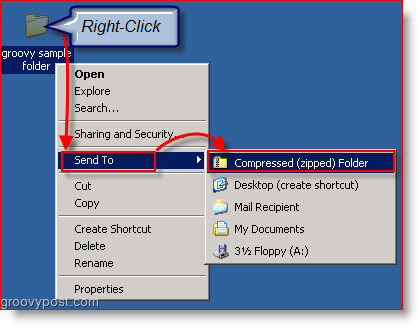
إذا كنت لا تريد حماية ملفاتك بكلمات مرور ، فهنئًا! أنتهيت! بالنسبة لبقية لك ، تابع القراءة لمراجعة كيفية إضافة كلمة مرور.
2. نقرتين متتاليتين ال .ملف مضغوط قمت بإنشائه للتو في الخطوة 1 ؛ يجب أن تفتح تلقائيًا في الملف المضغوط في نافذة جديدة.
3. انقر ملف، أضف كلمة مرور اكتب المطلوب الخاص بك كلمه السر في كل الصناديق ، و انقر حسنا.
ملاحظة: في حالة عدم فتحه في الضاغط المدمج ، يمكنك استخدام الأمر "فتح باستخدام" لتحديد WinZip.
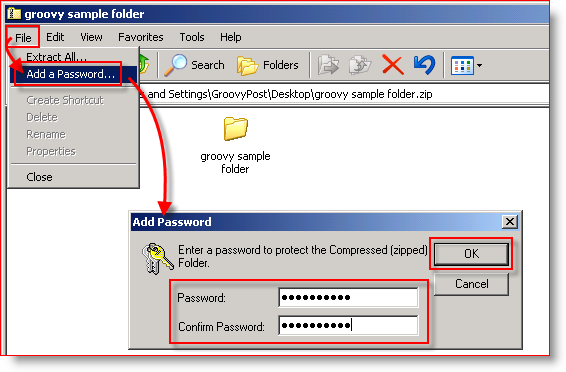
تذكر: كلمة السر المحمية.تسمح ملفات zip باستخدام أداة Windows XP المضمنة للمستخدمين بفتح ملف .ZIP ومشاهدة أسماء الملفات والمجلدات الخاصة بالملفات المضغوطة / المحمية. ومع ذلك ، إذا حاولوا فتح الملفات ، فستتم مطالبتك بكلمة المرور.
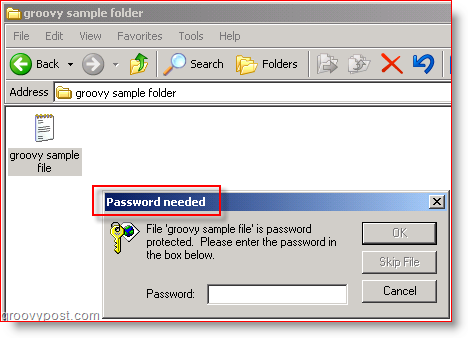
استمتع بهذا الملف وخفيفة الوزن لحماية الملفات وضغطها!
تعليقات ، أسئلة؟ اسأل أدناه أو أنشئ موضوعًا جديدًا في منتدى المجتمع!









![مشاركة الملفات بسهولة أو إرسالها باستخدام خدمة مجانية - S4ve.as [كيف]](/images/geek-stuff/easily-share-or-send-files-with-free-service-8211-s4veas-how-to.png)
اترك تعليقا